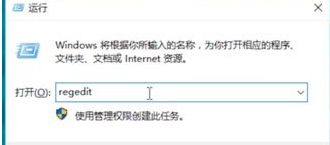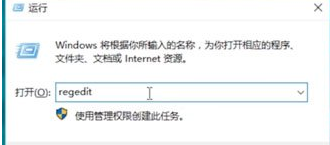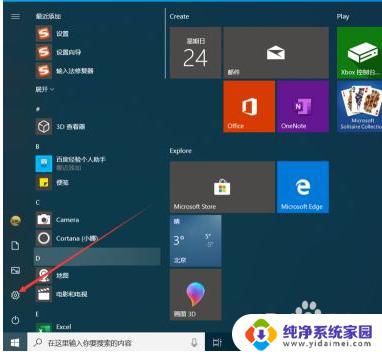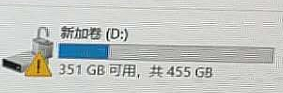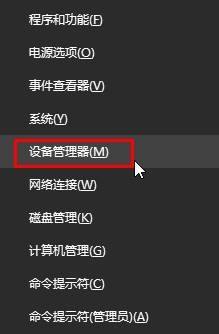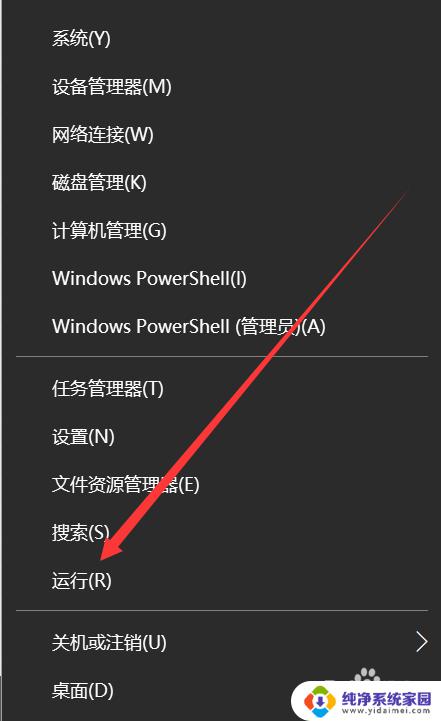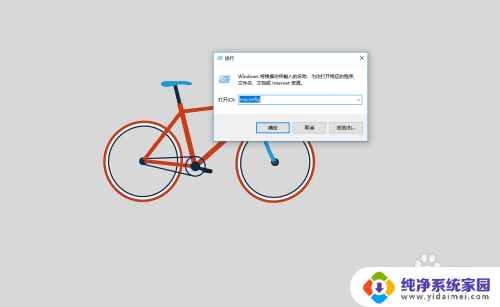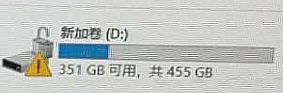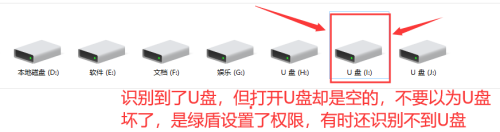电脑出现error win10怎么解决 电脑出现error如何解决
电脑在使用过程中出现error的情况时,往往会让人感到困惑和焦虑,特别是在使用win10系统的电脑上,error的出现可能会对我们的工作和生活造成不便。对于这种情况,我们并不必过分担心,因为在遇到error时,我们可以通过一些简单的方法来解决问题,让电脑恢复正常运行。接下来我们将探讨电脑出现error时的解决方法,帮助大家轻松应对这一情况。
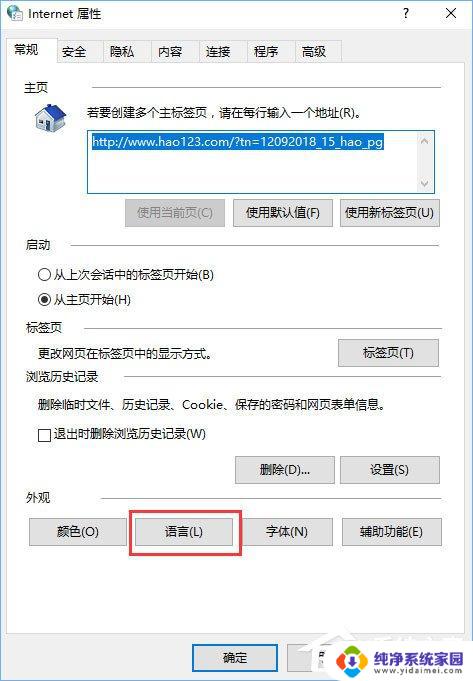
电脑出现error win10怎么解决?
具体步骤如下:
1. 在键盘上,同时按下“Win+R”,打开运行界面;
2. 然后在输入框中输入:regedit,点击确定打开 注册表 界面;
3. 在注册表中依次展开文件夹:HKEY_CURRENT_USER-Software-Microsoft-Windows-Windows Error Reporting;
4. 在右侧的展示框中,找到文件夹“DontshowUI”,然后双击打开编辑界面;
5. 在编辑界面中,将“数值数据”更改为1,然后点击确定;
6. 然后重启电脑,重启完毕以后,就能够解决这个问题了。
以上就是电脑出现error win10怎么解决的全部内容,碰到同样情况的朋友们赶紧参照小编的方法来处理吧,希望能够对大家有所帮助。